Yritettäessä aktivoida Windows 10:n kopio on melko rasittavaa. Jos näet virhekoodin 0x8007007B, kun yrität aktivoida Windowsia, olet tullut oikeaan paikkaan sen korjaamiseksi.

- Mikä on 0X8007007007B-virhekoodi?
- Virhekoodin 0x8007007007 syyt
- Miten korjata 0X8007007b-virhekoodi
- Aktivoi Windows puhelimella
- Activate Windows Via Command Prompt
- Menetelmät 1: Käytä Slui 3 -komentoa
- Menetelmä 2: Vaihda tuoteavain moninkertaiseksi aktivointiavaimeksi (MAK)
- Systeemitiedostojen tarkistusohjelman suorittaminen
- Lisätietoa Microsoftin ratkaisusta
Mikä on 0X8007007007B-virhekoodi?
Voit törmätä tähän virheeseen yrittäessäsi asentaa Windows 10:n volyymilisensoidulla medialla. Virhe tulee näkyviin sen jälkeen, kun olet kirjoittanut lisenssiavaimen ja yrittänyt aktivoida Windows 10:n. Virhe esiintyy myös vanhemmissa Windows-versioissa aina Windows Vistaan asti.
Tässä on joitakin esimerkkejä 0x8007007-virheen esiintymisestä:
- Windows ei voi aktivoida juuri nyt. (0x8007007B)
- Aktivointivirhe: Koodi 0x8007007007B.
- Windows 10:n aktivointivirhe 0x8007007B.
- Virhekoodi 0x8007007B. Tiedostonimen, hakemistonimen tai niteen merkinnän syntaksi on virheellinen.
- Ongelma ilmeni, kun Windows yritti aktivoida. Virhekoodi 0x8007007B.
- Ota yhteyttä järjestelmänvalvojaan tuoteavaimen saamiseksi. Virhekoodi: 0x8007007B.
Virhekoodin 0x8007007007 syyt
Yleisin syy tähän virheeseen näyttää olevan epäonnistunut yhteys Key Management Service (KMS) -palveluun. Tämä on tunnettu häiriö Windows 10:n aktivointitoiminnon ohjatussa toiminnassa, erityisesti sen 10240-rakennuksessa.
Joidenkin käyttäjien mukaan myös vioittuneet järjestelmätiedostot voivat johtaa virheeseen. Vioittuneet järjestelmätiedostot eivät enää toimi tarkoitetulla tavalla, eli ne voivat estää ohjattua aktivointiohjelmaa muodostamasta yhteyttä KMS-palvelimiin.
Kolmas mahdollinen syy on laittomasti aktivoitu Windows. Etenkin jos olet ostanut käytetyn tietokoneen, on mahdollista, että Windows 10 on asennettu ja aktivoitu siihen laittomasti.
Miten korjata 0X8007007b-virhekoodi
Onneksi on olemassa monia ratkaisuja, joilla 0x8007007b-virhekoodi voidaan korjata laillisessa Windows 10 -järjestelmässä. Seuraa oppaitamme oppiaksesi ja ratkaistaksesi ongelman muutamassa minuutissa.
Huomaa, että nämä menetelmät toimivat vain, jos sinulla on laillinen kopio Windows 10:stä tai olet ostanut laillisen tuoteavaimen.
Aktivoi Windows puhelimella
Yksi ensimmäisistä asioista, jotka voit tehdä, on etsiä vaihtoehtoisia tapoja Windows 10:n aktivoimiseksi. Nopea ja helppo on soittaa Microsoftille ja aktivoida järjestelmä puhelimitse.
- Kirjoita hakupalkkiin slui.exe 4 ja napsauta parasta vastaavaa.
- Vaihtoehtoisesti voit avata Suorita-näppäimen painamalla näppäimistön Windows- ja R-näppäimiä. Kirjoita slui.exe 4 ja paina OK.

- Jos käytettävissä, puhelimen aktivointi-ikkuna avautuu.
- Valitse maa ja alue ja paina sitten Seuraava.
- Näet puhelinnumeron, johon voit soittaa Microsoft Product Activation Centeriin. Sinun on ensin käytävä läpi automaattinen valikko ja vastattava kolmeen kysymykseen:
- Mitä tuotetta yrität aktivoida?
- Oletko aktivoinut tuotteen aiemmin?
- Onko sinulla tuoteavain?
- Kun automaattinen viesti on päättynyt, sinulta kysytään, tarvitsetko apua. Sano ”kyllä”, niin sinut yhdistetään ihmisoperaattoriin, joka auttaa sinua aktivoimaan Windows 10:n.
Activate Windows Via Command Prompt
Vaihtoehtoinen tapa aktivoida Windows 10 on käyttää komentokehotetta.
Seuraa jotakin alla olevista osioista saadaksesi tietää, miten voit käyttää tätä työkalua 0x8007007b-virhekoodin korjaamiseen:
Menetelmät 1: Käytä Slui 3 -komentoa
- Pidä Windows-näppäintä painettuna ja paina sitten R. Tämä avaa sovelluksen nimeltä Suorita.
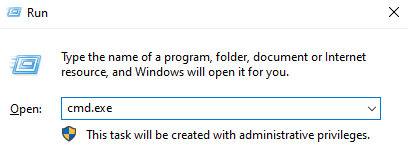
- Kirjoita cmd.exe ja käynnistä komentokehote napsauttamalla OK-painiketta.
- Kirjoita yksinkertaisesti slui 3 ja paina enter-näppäintä.
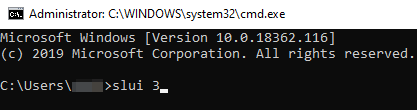
- Syötä Windows-tuoteavain uuteen valintaikkunaan.
- Kun olet valmis, napsauta Aktivoi-painiketta ja käynnistä tietokone uudelleen.
Menetelmä 2: Vaihda tuoteavain moninkertaiseksi aktivointiavaimeksi (MAK)
Tätä menetelmää varten tarvitset paikallisen käyttäjän, jolla on järjestelmänvalvojan oikeudet.
- Etsi komentokehote, napsauta hiiren kakkospainikkeella parhaana löytynyttä tulosta ja valitse Suorita järjestelmänvalvojana. Kirjoita pyydettäessä paikallisen käyttäjän salasana.

- Kirjoita seuraava rivi ja paina enteriä: slmgr.vbs -ipk . Varmista, että poistat sulkeet ja lisäät laillisen koodisi.*
- Kirjoita slmgr.vbs -ato ja paina enteriä.
- Käynnistä tietokoneesi uudelleen ja nauti aktivoidusta Windows 10:stä.
Huomautus: Laillinen tuotekoodi on 25-numeroinen aakkosnumeerinen koodi. Kun kirjoitat sen, varmista, että laitat tavallisen ajatusviivan viiden merkin välein.
Esimerkki Windows 10 -tuotekoodin oikeasta muotoilusta: xxxxx – xxxxx – xxxxx – xxxxx – xxxxx.
Systeemitiedostojen tarkistusohjelman suorittaminen
Kuten edellä mainittiin, on mahdollista, että järjestelmässäsi on vioittuneita järjestelmätiedostoja, jotka estävät sitä aktivoimasta Windowsia. Käynnistämällä System File Checker (SFC) voit korjata nämä tiedostot ja yrittää aktivointia uudelleen.
Tätä menetelmää varten tarvitset paikallisen käyttäjän, jolla on järjestelmänvalvojan oikeudet.
- Etsi komentokehote, napsauta hiiren kakkospainikkeella parhaana löytyvää tulosta ja valitse Suorita järjestelmänvalvojana. Kirjoita pyydettäessä paikallisen käyttäjän salasana.

- Kirjoita sfc /scannow ja paina sitten enter-näppäintä aloittaaksesi tietokoneen tarkistuksen.
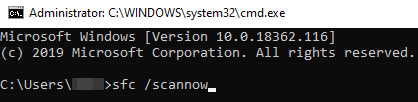
- Ota odottamaan, että tarkistus on valmis 100-prosenttisesti. Kaikki havaitut järjestelmävirheet korjataan automaattisesti. Näin 0x8007007b-virhekoodiin liittyvät tiedostot korjautuvat ja toimivat oikein.
- Käynnistä tietokone uudelleen ja yritä aktivoida Windows 10 uudelleen:
- Käynnistä Asetukset painamalla näppäimistön Windows- ja I-näppäimiä.
- Napsauta Päivitys & Suojaus.
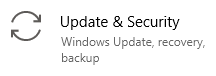
- Valitse Aktivointi ja noudata näyttöön tulevia ohjeita.

Lisätietoa Microsoftin ratkaisusta
Katsotko olevasi tekniikkaan perehtynyt? Jos mikään edellä mainituista ratkaisuista ei ole toiminut, Microsoft on auttanut sinua.
Voit siirtyä Microsoftin viralliselle tukisivulle 0x8007007b-virhekoodin vianmääritykseen.
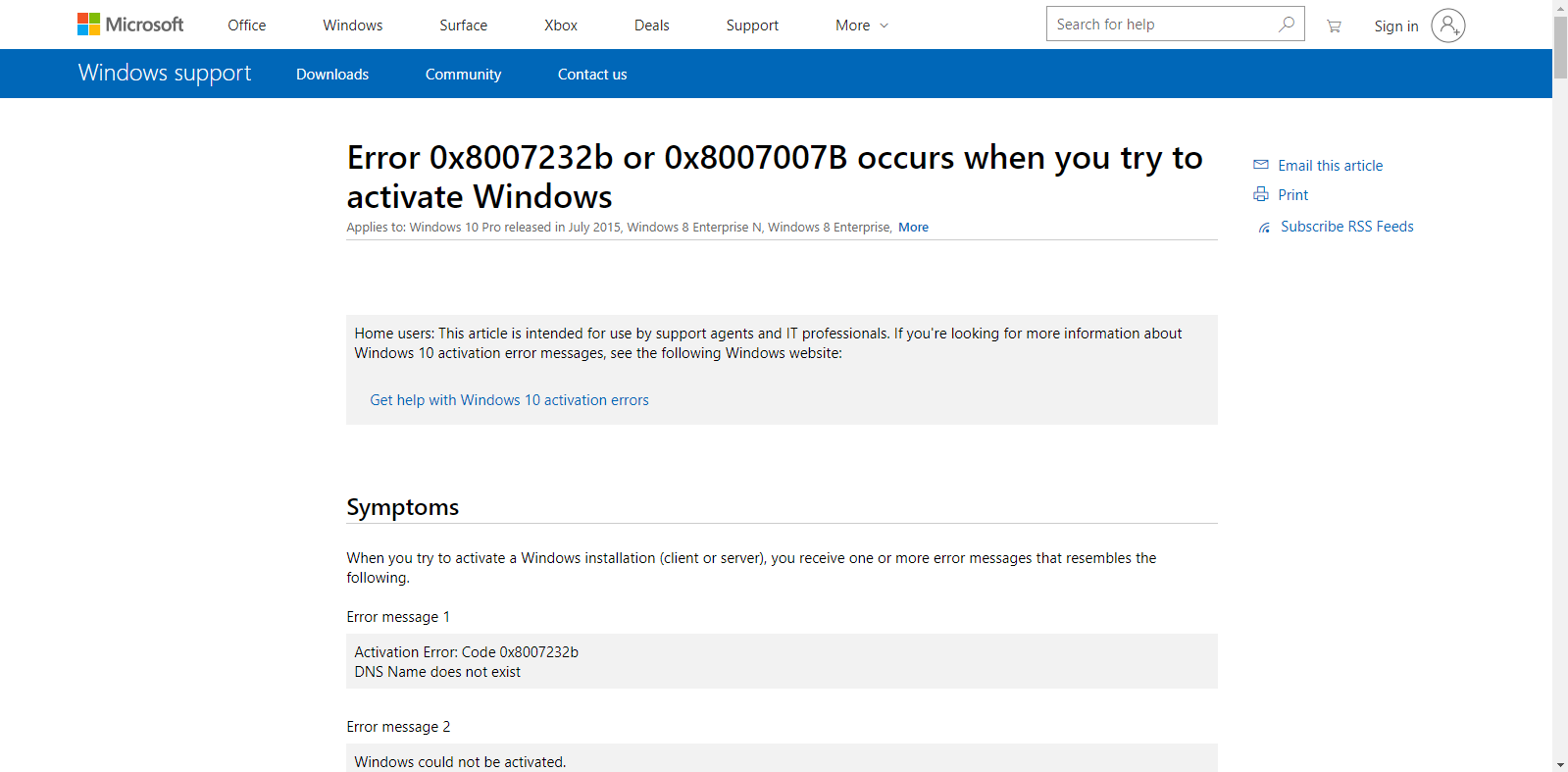
Toivomme, että luettuasi artikkelimme pystyit vianmääritykseen 0x8007007b-virhekoodin Windows 10:ssä. Jos haluat lukea lisää Windowsista tai oppia korjaamaan erilaisia ongelmia tietokoneessasi, klikkaa tästä selataksesi omaa osiotamme.
Jos etsit ohjelmistoyritystä, jonka eheyteen ja rehellisiin liiketoimintatapoihin voit luottaa, etsi SoftwareKeepiä pidemmälle. Olemme Microsoftin sertifioitu kumppani ja BBB:n akkreditoima yritys, joka huolehtii siitä, että asiakkaamme saavat luotettavan ja tyydyttävän kokemuksen tarvitsemistaan ohjelmistotuotteista. Olemme kanssasi ennen myyntiä, sen aikana ja sen jälkeen.
Se on 360 asteen SoftwareKeep-takuumme. Joten, mitä sinä odotat? Soita meille jo tänään numeroon +1 877 315 1713 tai lähetä sähköpostia osoitteeseen [email protected]. Voit myös tavoittaa meidät Live Chatin kautta.